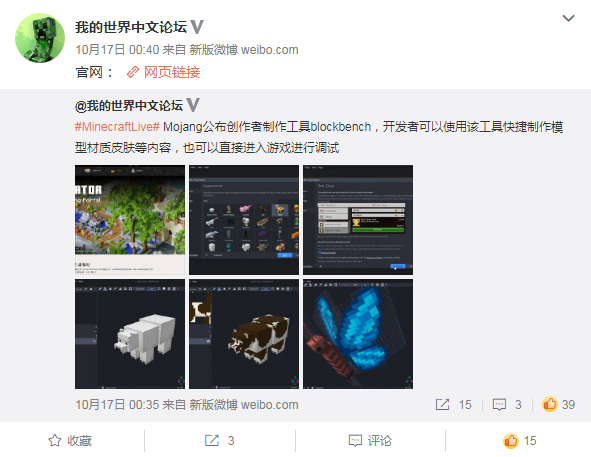首先,和以前的教程一样……我们需要先有一个目标!本教程就来做个
大地走龙吧
让我们在实践中学习,在实践中做教程(X)
打开 Model Creator,看到一个非常简单的界面,右下为透视图,而其余三个为三视图
【视图操作】鼠标滚轮=缩放,鼠标左键=选中元素,在三视图中按住鼠标右键移动鼠标=平移,在透视图中按住鼠标右键移动鼠标=旋转

【一些小知识】
Minecraft中,一切物体都是由方块组成的,包括生物也一样
MC的每一个建筑方块(例如草方块、圆石方块)都是1*1大格(即游戏中坐标系的一格),每一个大格又由16*16小格构成(即细节的最小单位,如栅栏、动物的部件细节)
对应到贴图上,1小格=1像素,也就是说你在游戏中看到的每一个像素点就是一个最小模型构成单位
有了这个概念我们就能快速判断模型的尺寸了,比如史蒂夫大概有一大格宽、两大格高(即16*32小格)
透视图中的白色方框由三视图中的大方框组成,而大方框=16*16小格,换句话说一个大方框=游戏中的一格,这就是我们在建模中所需要参考的比例尺
点击【Edit》New element】或者【快捷键 N】新建一个元素(即方块),新建方块默认是17*17小格,比1大格略大
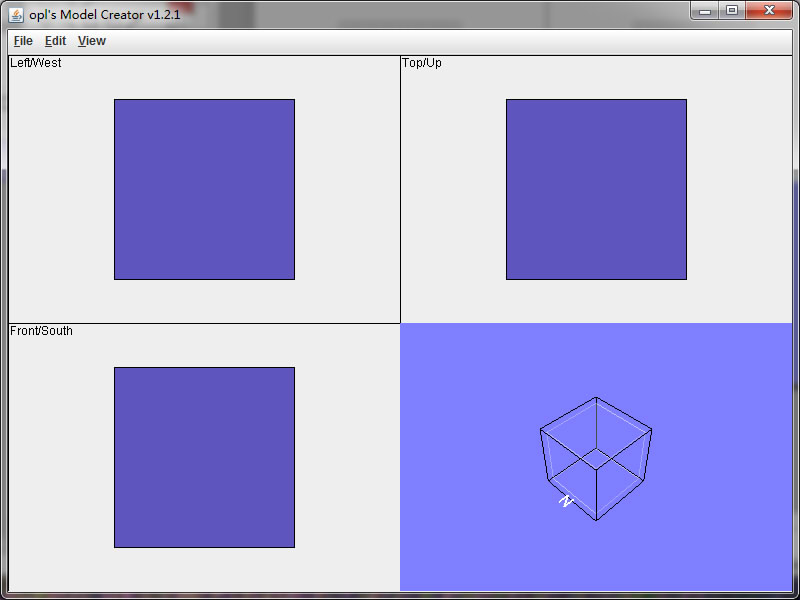
鼠标点击元素即可选中它,再次点击元素或元素外部取消选择
和 BDcraft Cubik Pro 一样,选中元素左键按住中部拖动可以移动元素,左键按住四个角拖动即可改变元素的尺寸
熟练使用这两个操作,让你的建模事半功倍!

构建雏形的方式就像搭积木,一块一块地新建+调整至合适的大小、位置,把想要的形状拼出来
因为在游戏中可以缩放比例,所以模型也没有必要做得太大;Model Creator无法旋转,可以便先不考虑需要旋转的部件,后续精修的时候再旋转
对,由于后续还有精修的工作,所以这一步的模型也不需要太标准太精细(实际上Model Creator的网格吸附也导致很多地方没办法做到精细)
这一步只需要快速方便地打好草稿即可
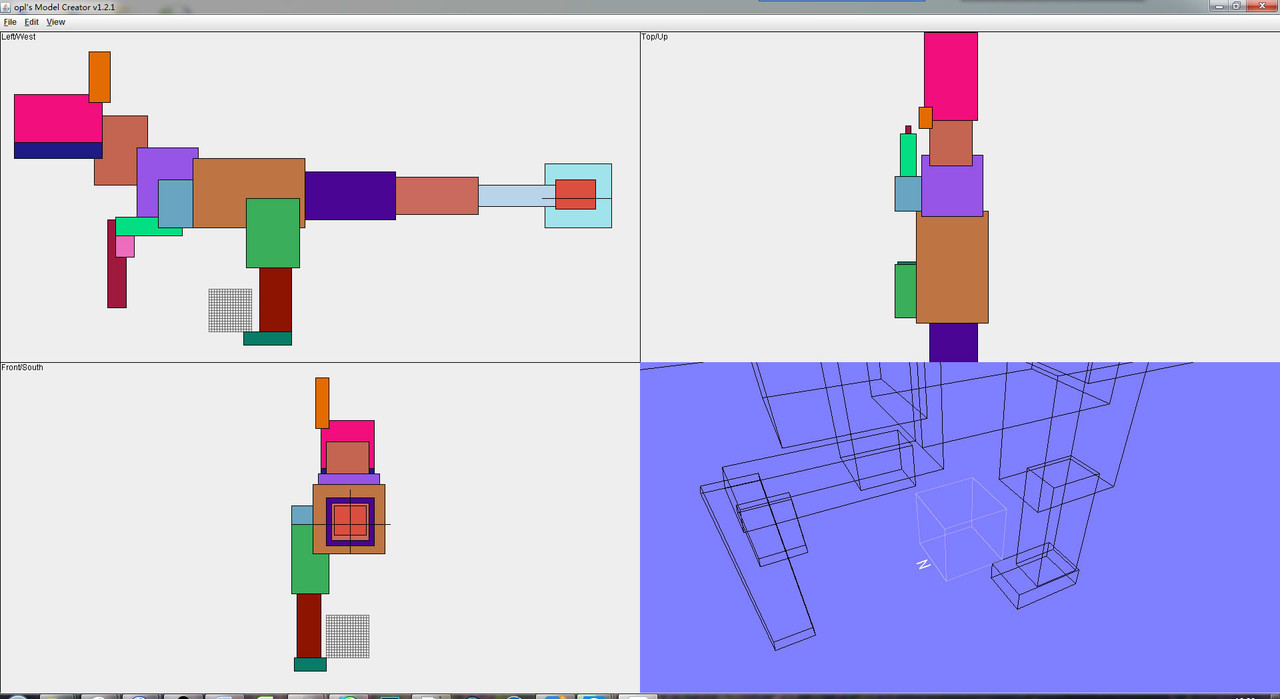
调整好一个元素后,使用复制粘贴可以快速获得大量相同的元素(例如棘刺)
对称的四肢可以暂不做,留待精修好后直接复制粘贴

大地走龙变成了一个花姑凉,咳咳
【一点小tips】
有一些生物长相比较相似,可以共用同一个模型,不需要做大量相似模型增加工作量
在共同模型的基础上,增加/减少部分贴图可以让模型显示出不同的构造(例如原版的马和驴子是同一个模型,驴子有长耳朵、马没有)
因此,我们还可以在这只大地走龙模型上增加
骨顶龙的弯角(不能旋转元素就先做两截方块)、
火棘龙的细背刺、
鼻冠翼龙的翅膀(翅膀建议制作成水平的、方便调试动作)之类
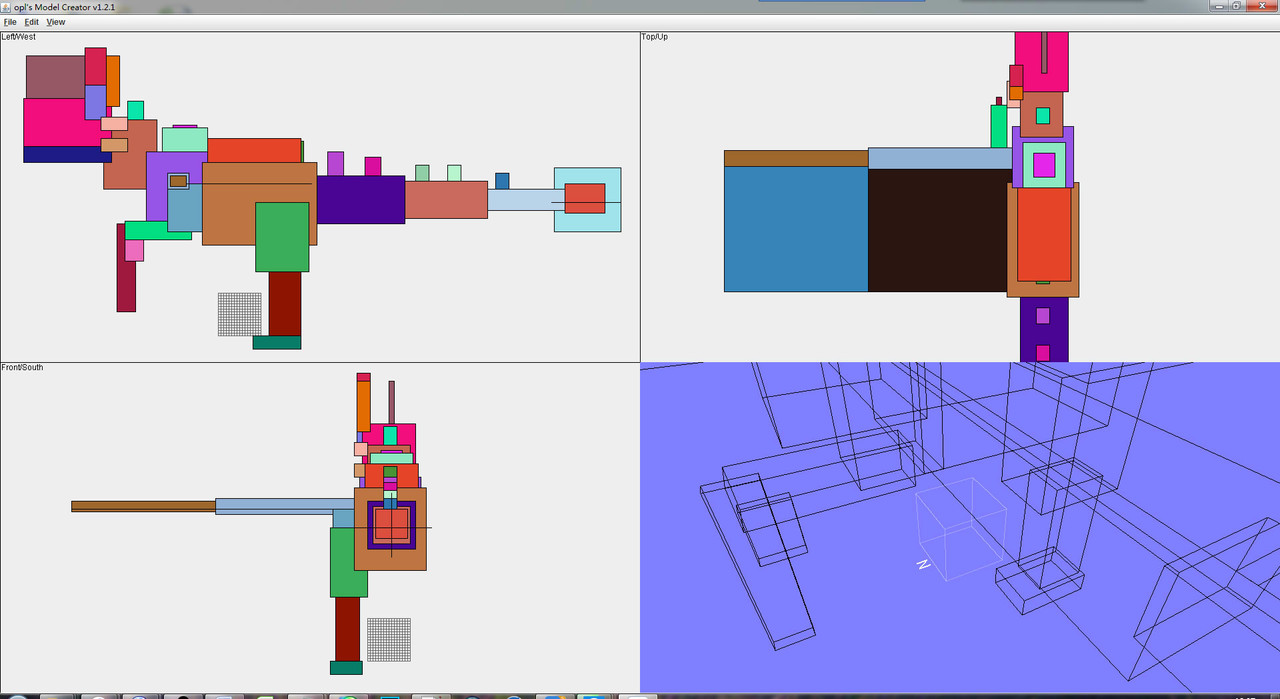
到这一步雏形就已经做好了,导出之前,
【重要】记住一定要按住Shift将全部元素选中(可以在不同的视图中选),然后选择【Edit》Toggle face visibility】把所有元素都显示出来,否则导出后会空无一物什么都没有!
确保每个模型都有一个面可视就行了,不需要六个面全部可视
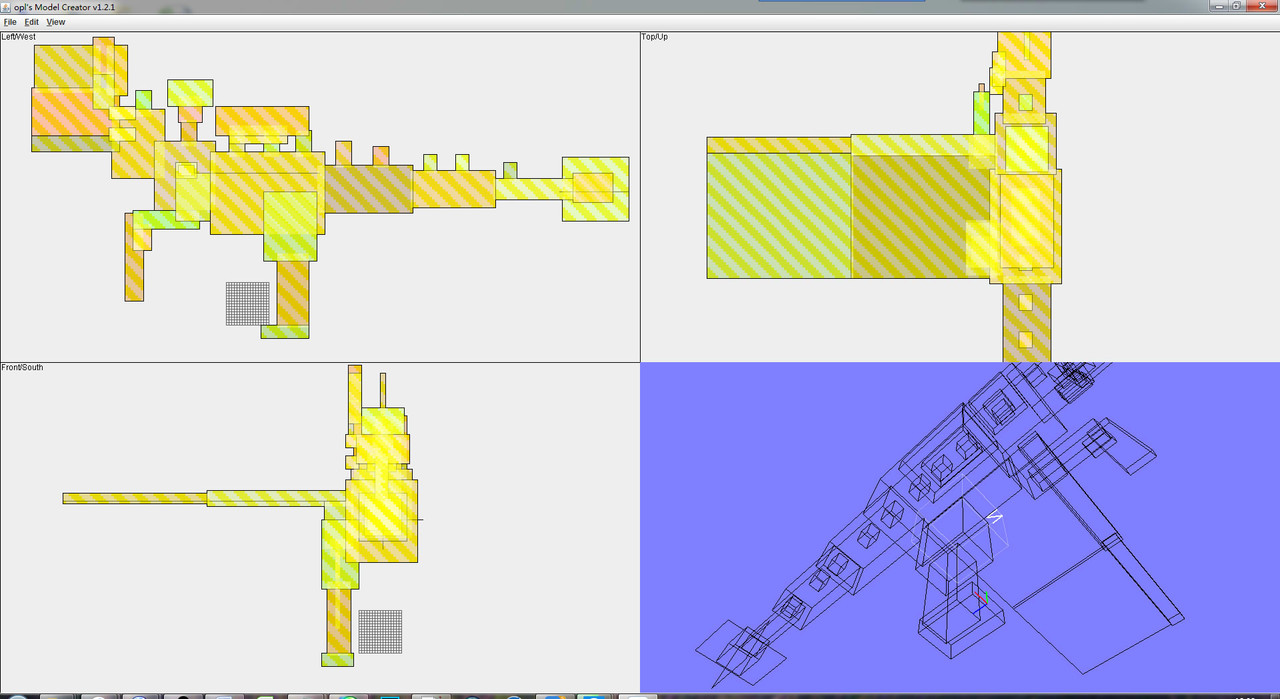
完成贴面后,透视图里面模型的一些面会变成白色,这样就OK
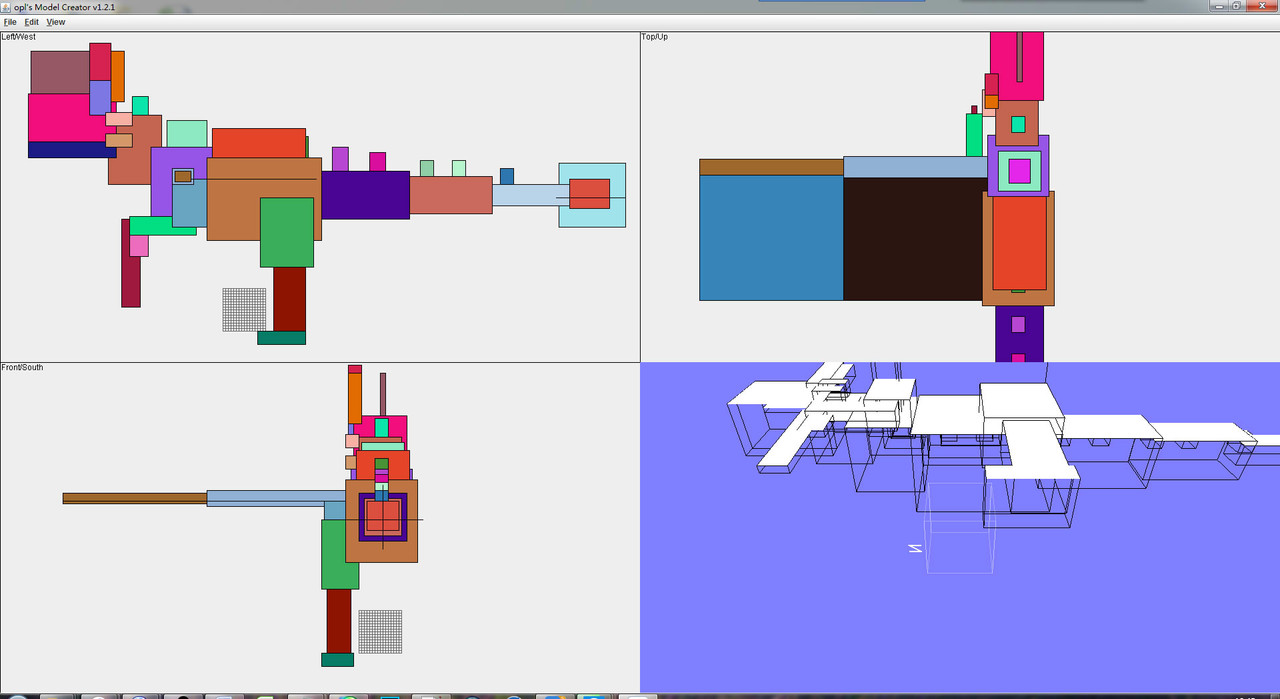
点击【File》Save】保存成 .json 文件,这一步就完成了

















 发表于 2019-5-17 14:20
|
发表于 2019-5-17 14:20
| 

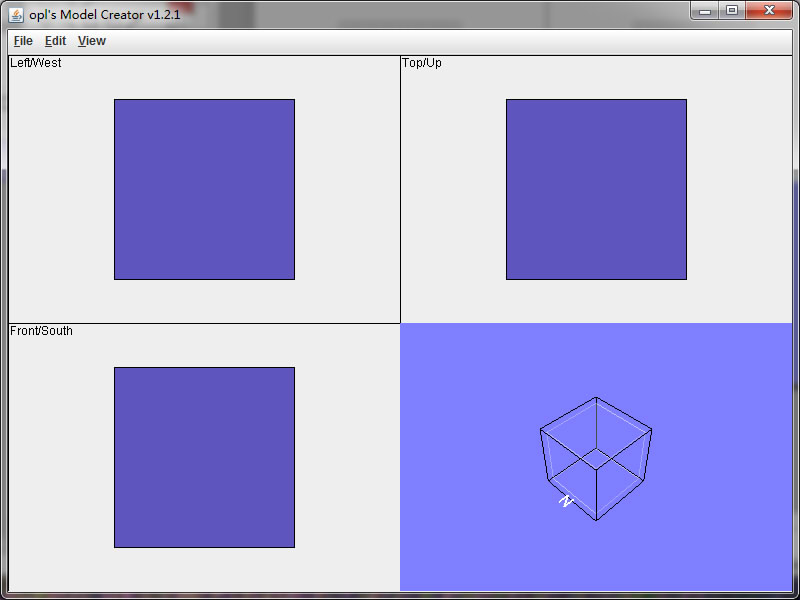

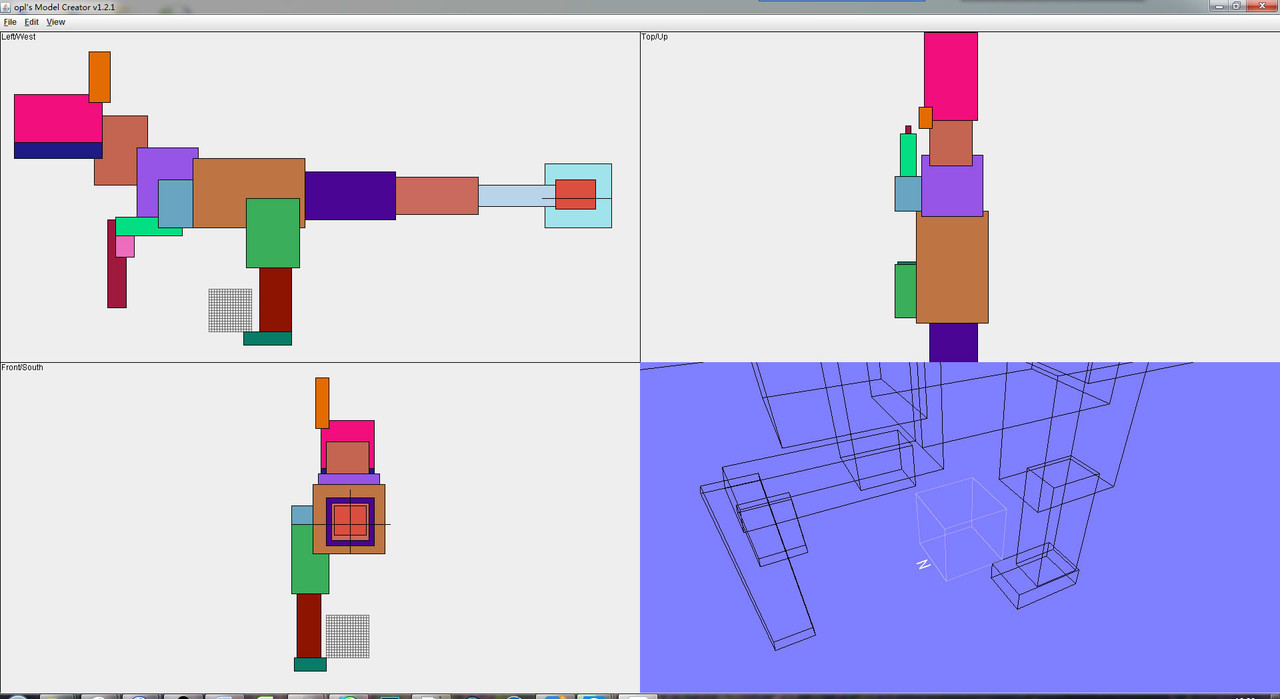

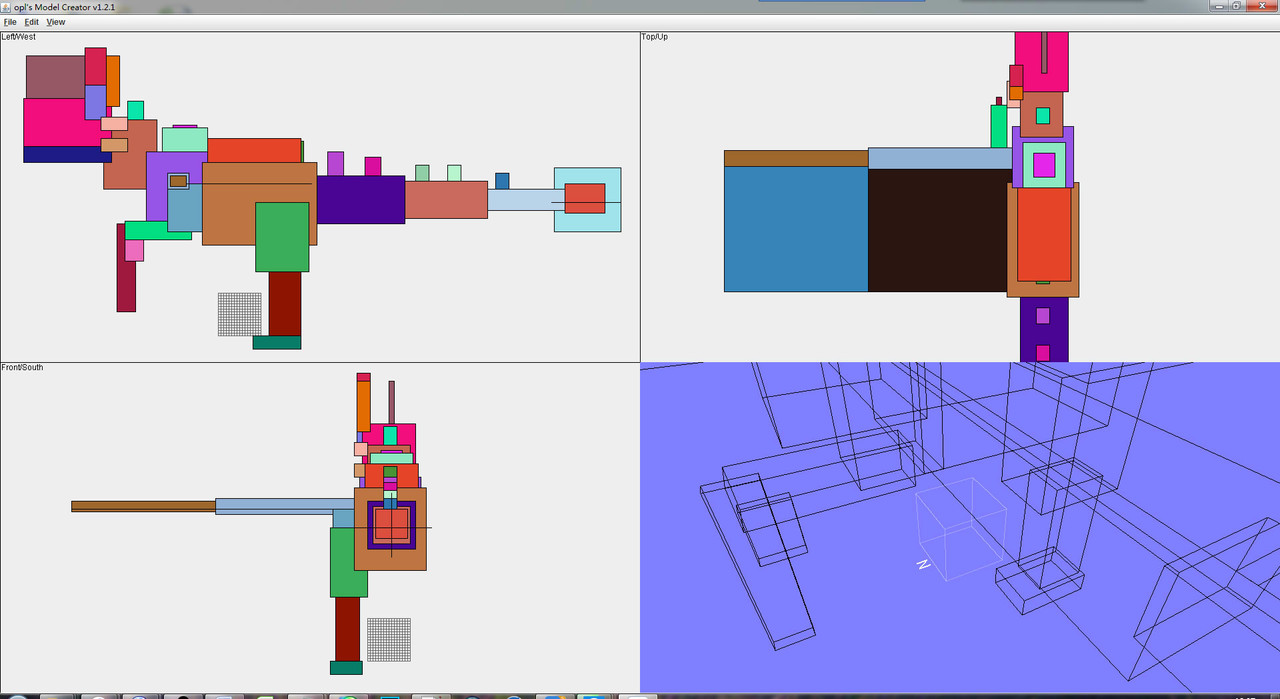
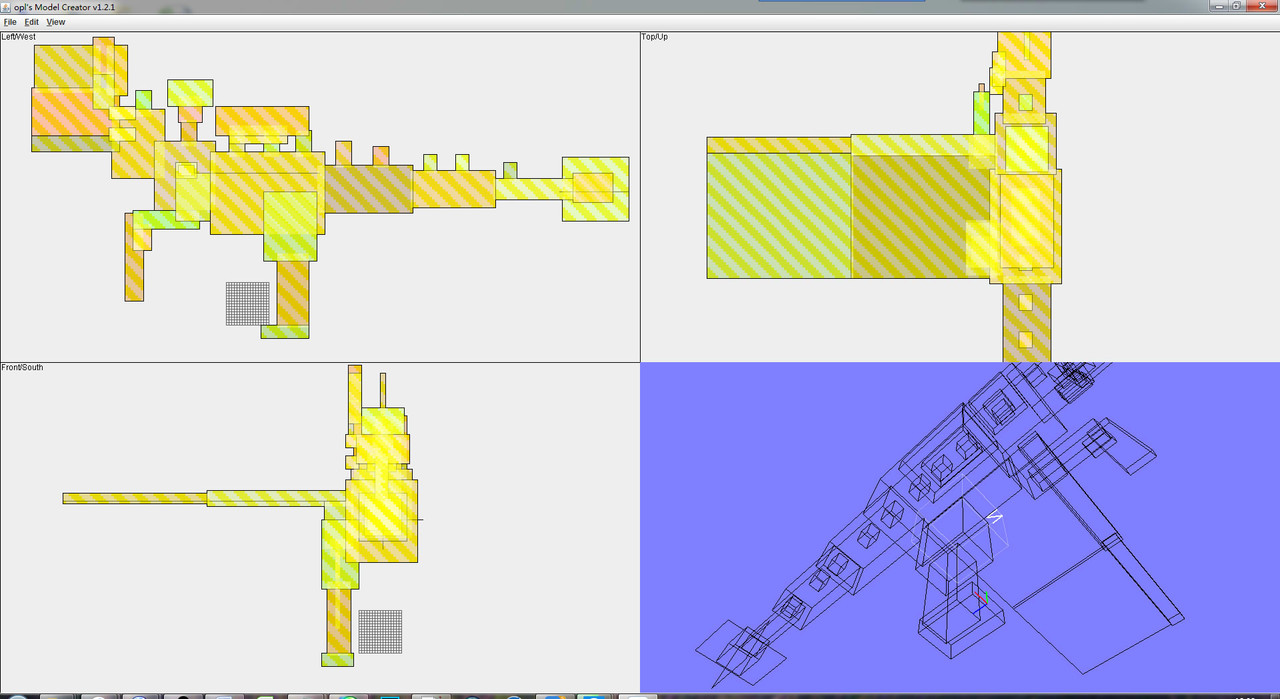
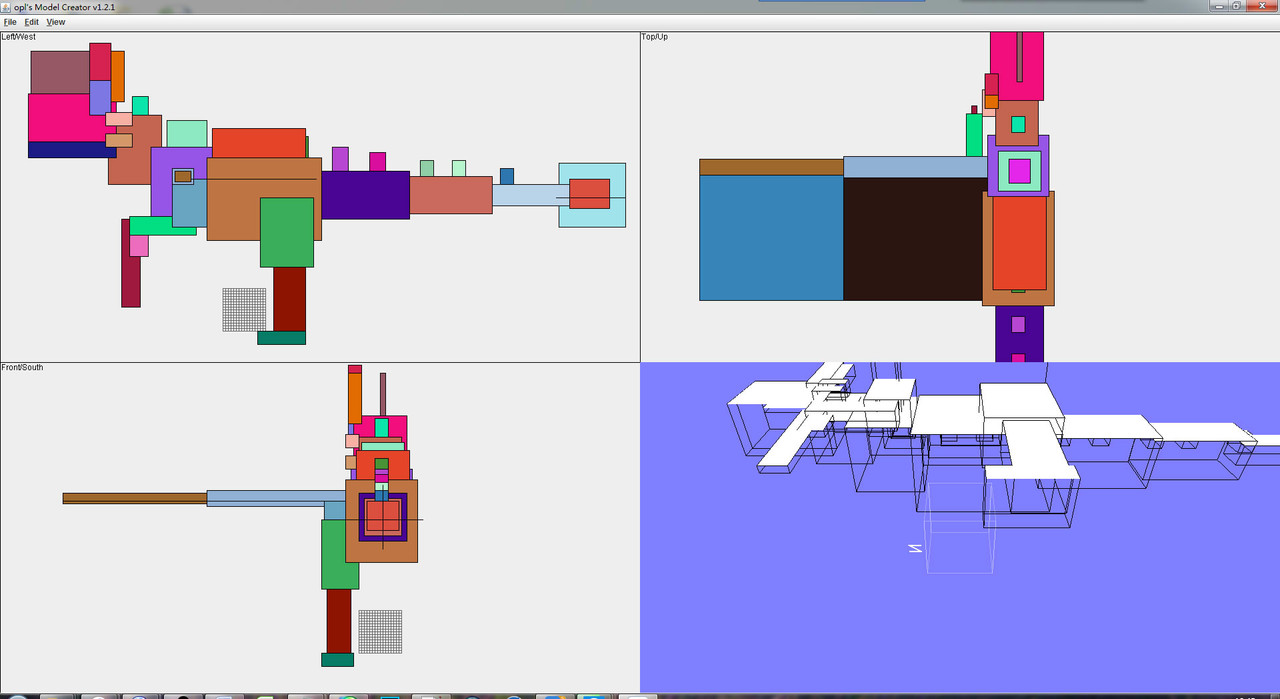



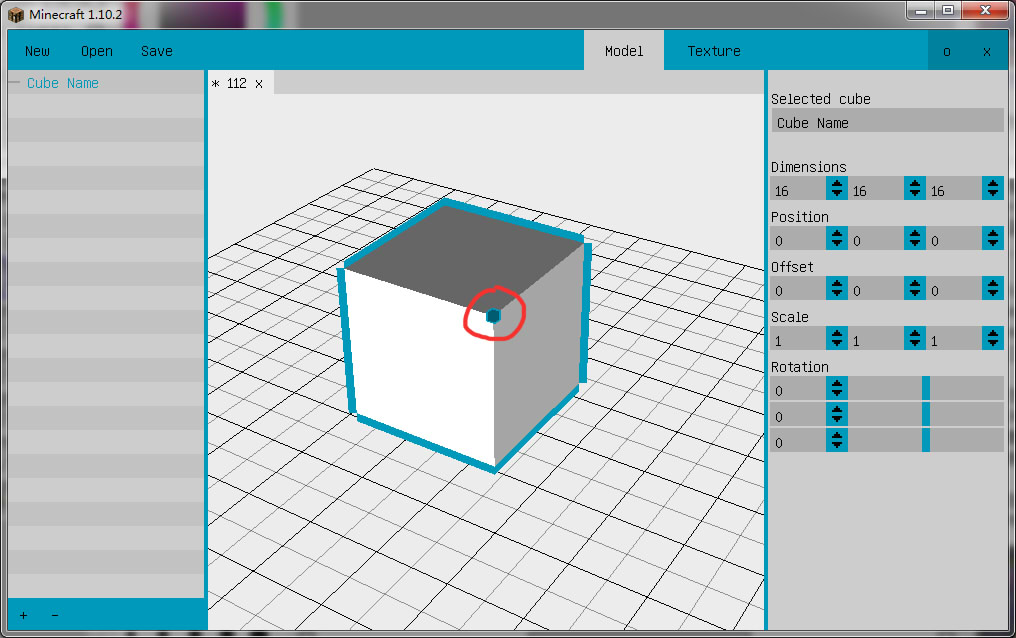






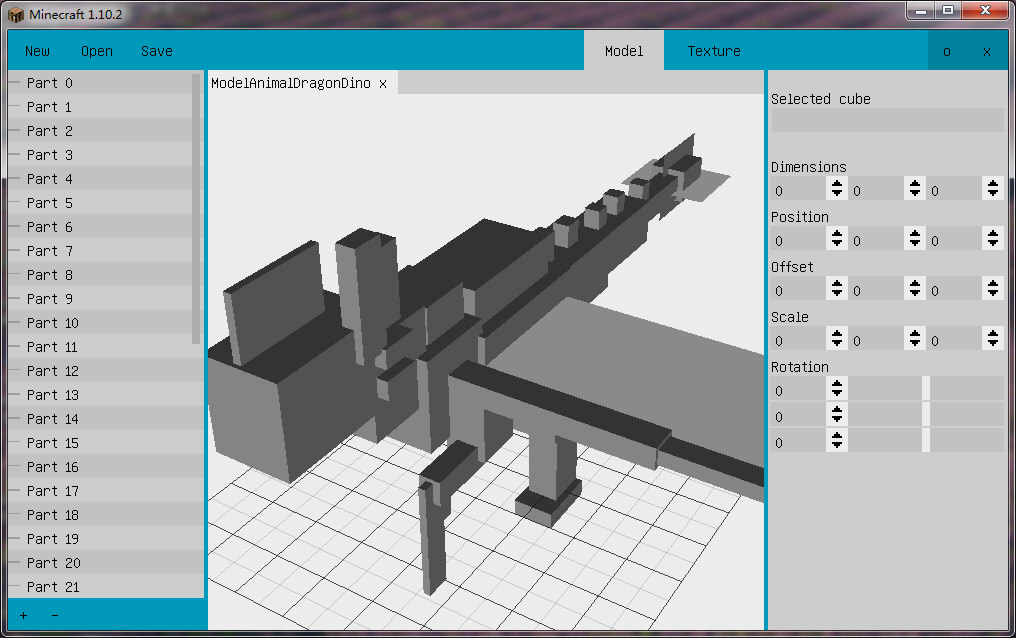

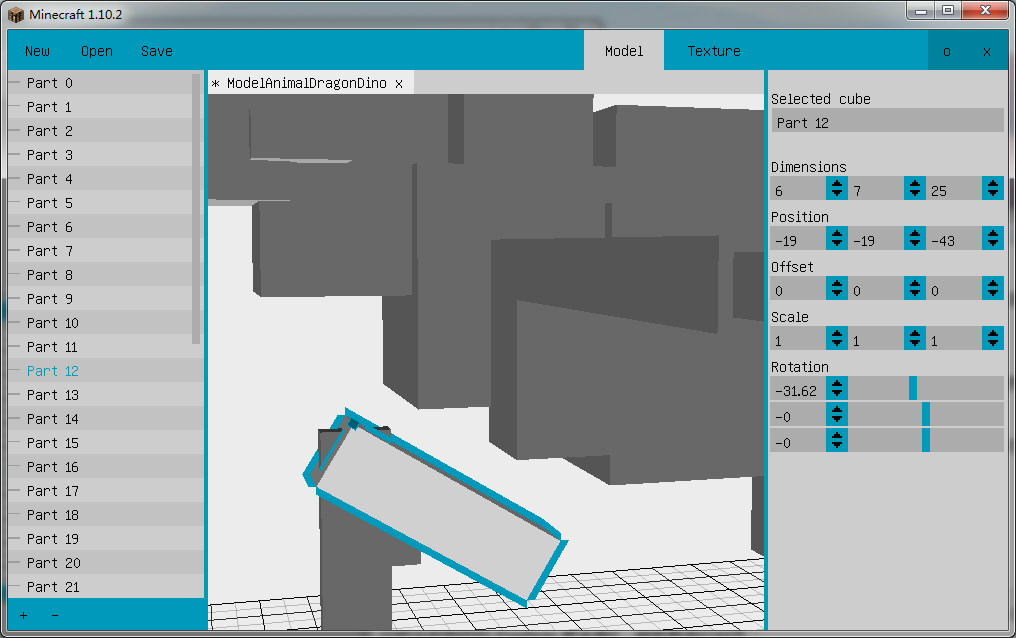






























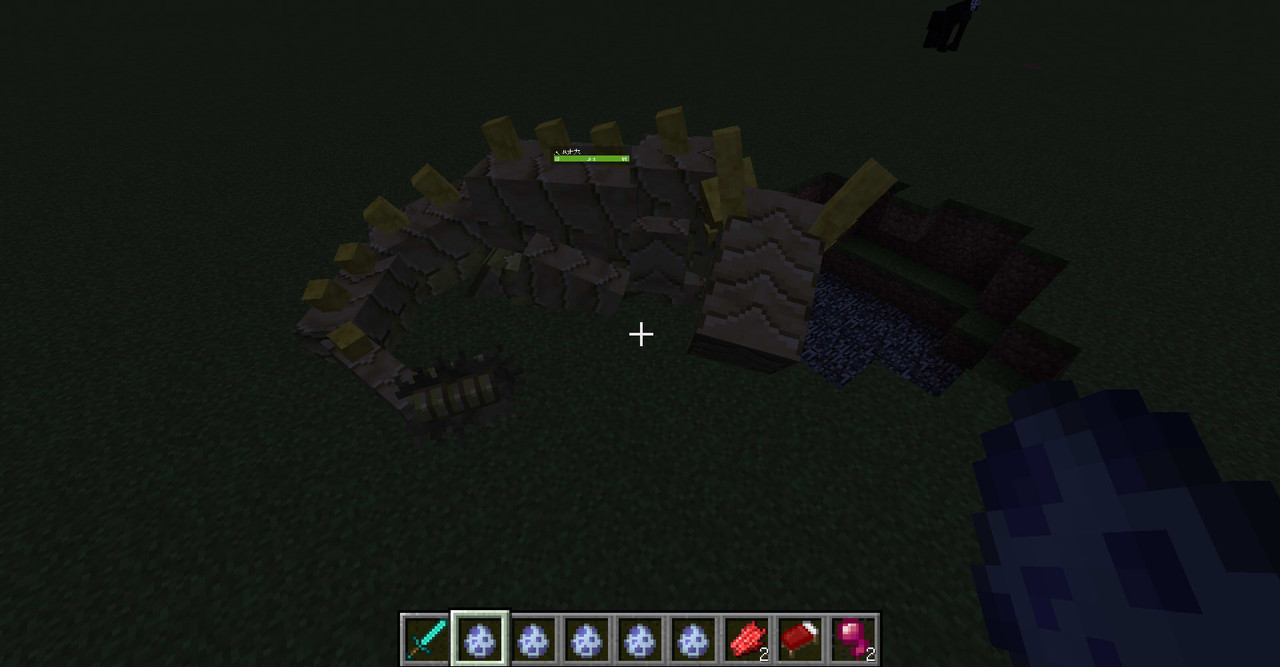

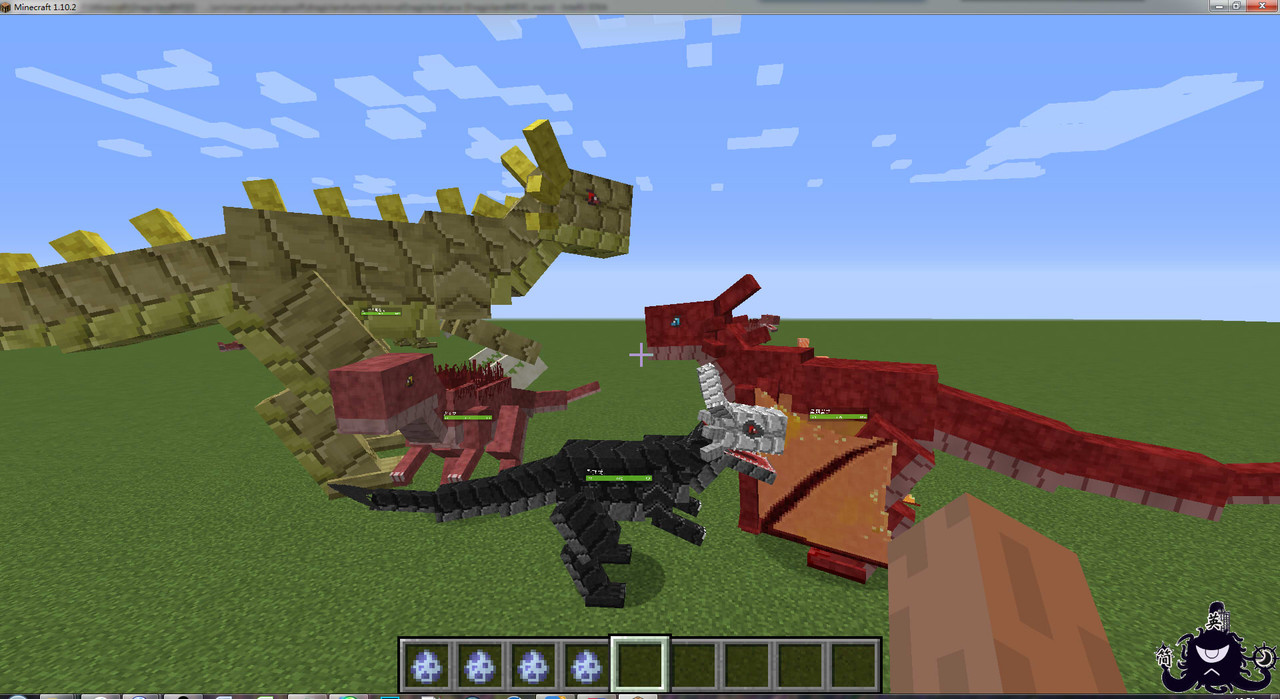





 发表于 2021-10-19 17:44
|
发表于 2021-10-19 17:44
|